win7重装如何保留C盘文件 win7重装怎么保留C盘文件
在重装win7系统时,要保留C盘的文件,有几种方法可以参考。第一种是自己准备一个U盘,将重要文件备份到U盘当中;第二种是备份到云存储;第三种是转移到除C盘以为的分区,例如D盘中,或者直接借助重装系统工具备份,一般这类软件会提醒用户备份文件并提供备份功能。接下来,小编分享使用装机软件备份文件的具体操作方法。
一、一键重装系统工具
好用免费的装系统工具:在线电脑重装系统软件(点击红字下载)
二、一键重装系统注意事项
1、如果你习惯将文件、数据存储在C盘或桌面,为避免重装系统后还需要这些重要信息,请提前将它们转移到非系统盘。
2、使用重装系统软件前,退出杀毒软件有助于避免其干扰系统文件的安装或更改,确保系统重装过程顺利进行。
3、在重装系统的过程中,确保设备处于稳定的网络环境下,以便顺利下载所需的系统文件。
三、重装win7具体步骤
1、打开重装系统软件,在装机首页中,点击“立即重装”。
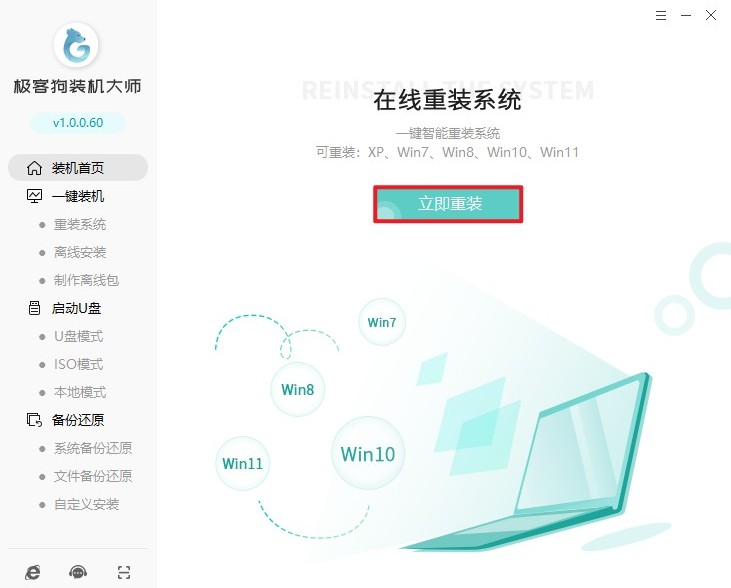
2、软件提供了多种系统可供选择,无论是32位还是64位。在这一步,请选择合适的win7版本。
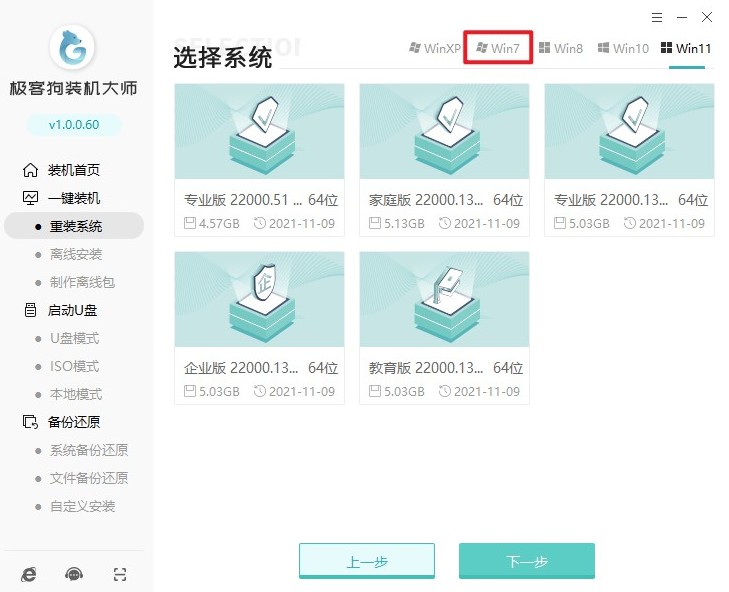
3、软件还提供了一些常用软件,默认会安装进系统中,如果您不需要这些软件,记得取消勾选。
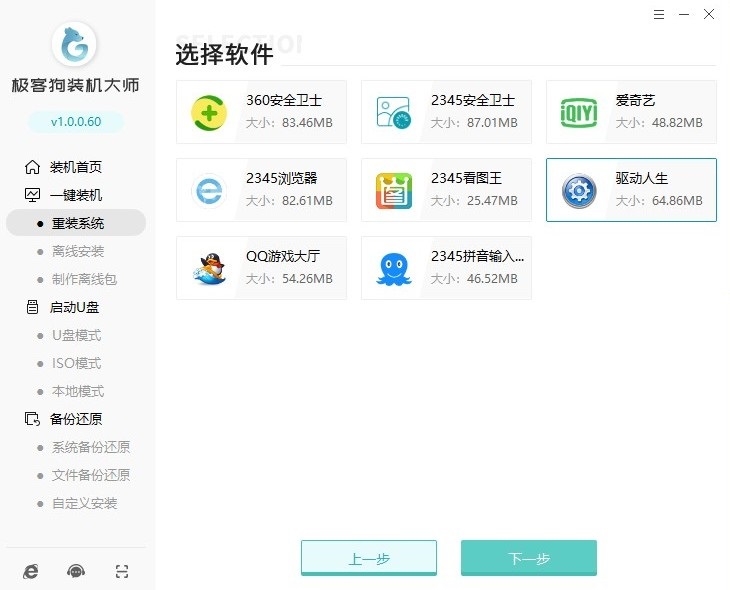
4、这一步是选择备份,重装系统默认格式化系统盘(C盘)。请备份重要文件以免丢失。选择好后,点击“开始安装”。
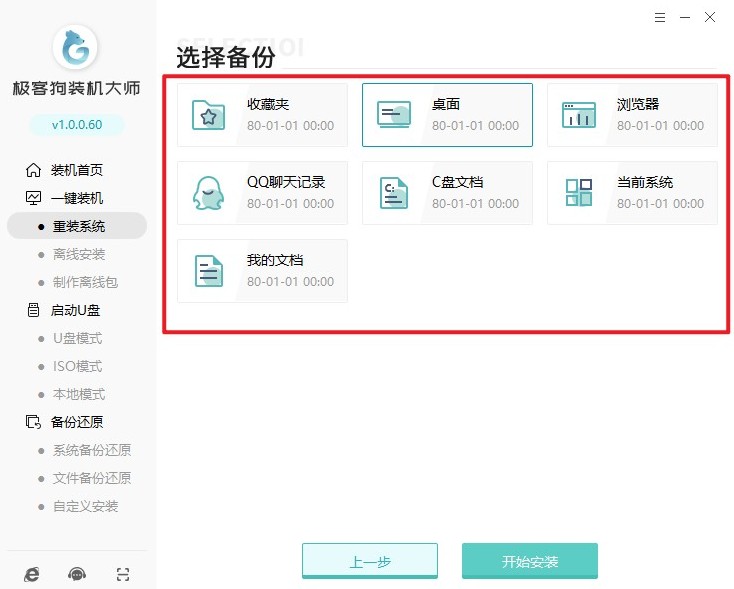
5、软件会帮助我们直接下载系统镜像,这个过程只需要耐心等待即可。
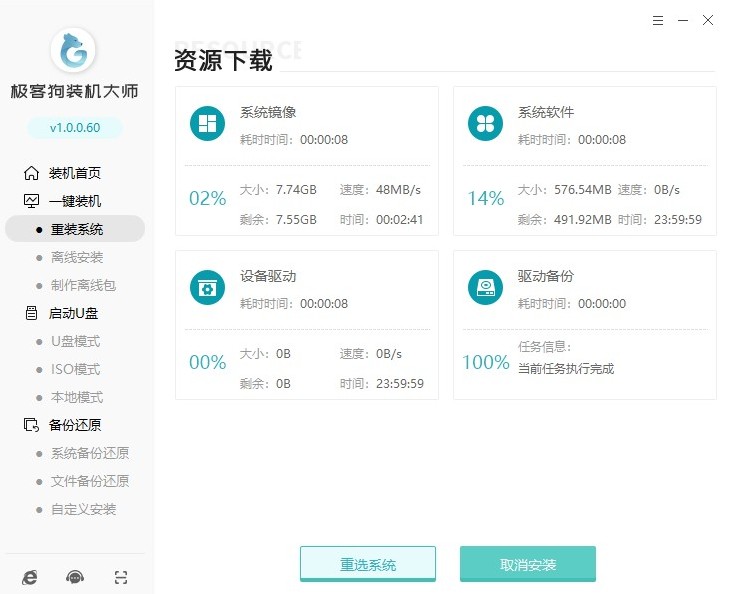
6、继续等待安装部署完毕,电脑会自动重启。
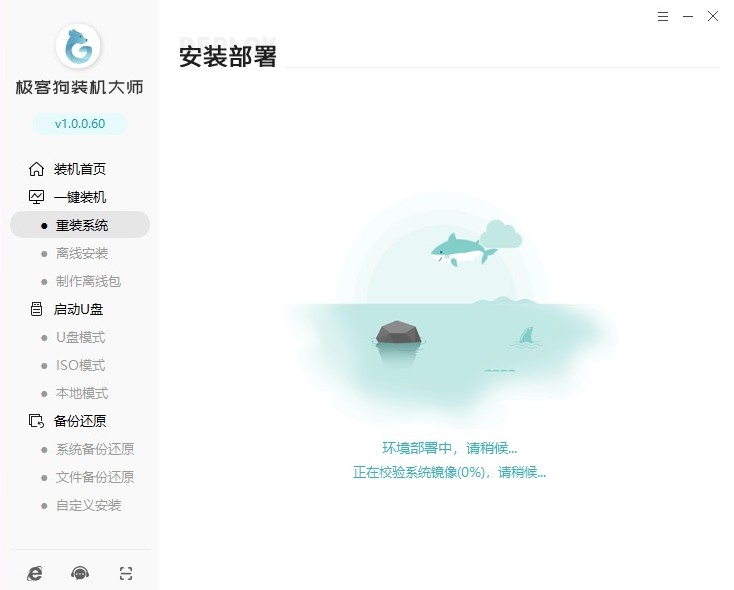
7、在重启时选择“GeekDog PE”回车,软件会帮助我们进行在线重装Windows系统。
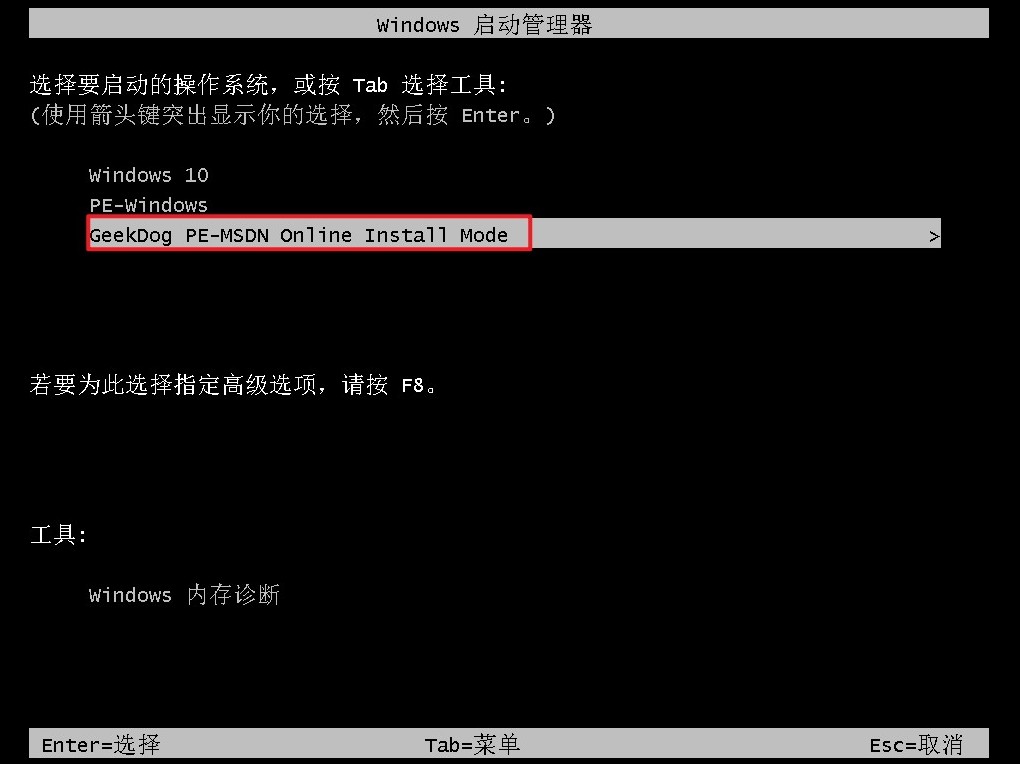
8、耐心等待系统安装完成后,软件出现重启电脑的提示。
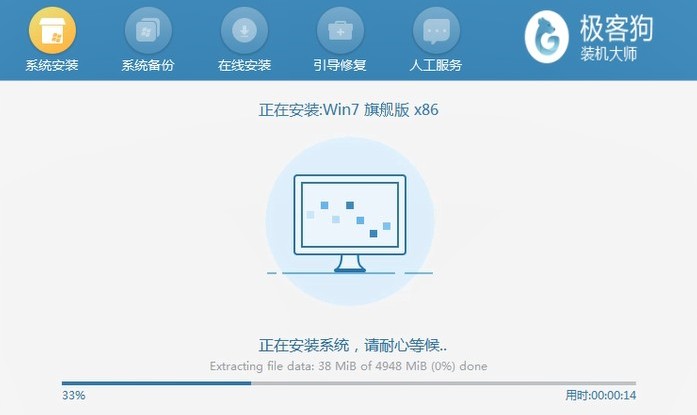
9、根据提示重启电脑并选择Windows 7菜单进入。
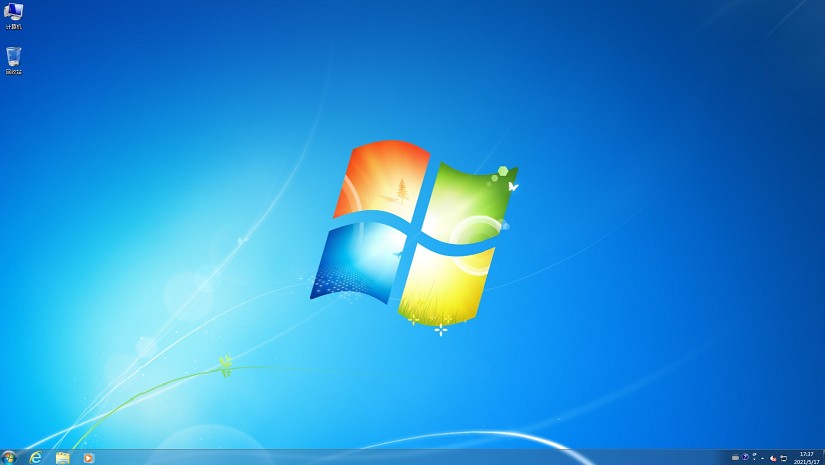
四、电脑常见问题
a、安装完win7无法进系统,一直蓝屏重启
您可以尝试以下方法:
1、进入BIOS设置,确保Secure Boot设置为disabled,并将BIOS UEFI/CSM Mode从uefi改成csm选项。
2、尝试使用“最后一次正确配置”选项来启动系统。
3、进入安全模式并卸载最近安装的驱动程序。
4、如果上述方法都无法解决问题,建议您联系专业维修人员进行检修。
b、一键装机win7系统64位以后鼠标和键盘失灵
1、制作一个注入了USB 3.0驱动的系统镜像。这个过程可能相对复杂,您可以在网上查找详细的教程来学习如何给系统镜像注入USB 3.0驱动。
2、如果计算机具有PS/2接口,您可以使用PS/2(圆口)接口的鼠标和键盘。首先下载并安装“驱动人生”或“驱动精灵”软件,然后通过这些软件安装缺失的USB驱动以及其他未安装的驱动。如果您只有PS/2接口的鼠标,您还可以在开始菜单中找到“所有程序”>“轻松访问”>“屏幕键盘”,以使用虚拟键盘进行操作。
以上内容讲解了,win7重装怎么保留C盘文件。既有重装win7的详细步骤,又有备份文件步骤,这个过程相对简单,只需要按照装机软件的指示,一步步操作即可。在win7系统完成后,进入新系统时,将备份的文件还原回来即可。希望这篇教程可以帮助到大家!
原文链接:https://www.jikegou.net/win7/3902.html 转载请标明
极客狗装机大师,系统重装即刻简单
一键重装,备份还原,安全纯净,兼容所有

